Ako sťahovať a inštalovať aplikácie na Amazon Fire tablete

Zistite rôzne metódy na sťahovanie a inštaláciu aplikácií na Amazon Fire tablete pomocou tohto jednoduchého a krok za krokom sprievodcu!
Chcete vedieť, ako sťahovať a inštalovať aplikácie na Amazon Fire tablete? Prečítajte si tento blog, aby ste poznali najlepšie metódy na sťahovanie aplikácií na Amazon Fire tablete.
Ak vlastníte Amazon Fire tablet, gratulujeme! Toto zariadenie vám umožňuje čítať knihy, pozerať filmy, hrať hry a počúvať hudbu. Môžete ho tiež použiť na ovládanie vašich smart home zariadení. Rovnako ako iné mobilné zariadenia, prichádza s množstvom predinštalovaných aplikácií. Ale nikto z nás nechce obmedziť svoje skúsenosti iba na to. Aby ste mohli robiť viac s týmto zariadením, potrebujete nainštalovať ďalšie aplikácie a hry podľa svojho výberu.
Chcete sa začať so sťahovaním a inštalovaním aplikácií podľa svojho výberu a potreby na Amazon Fire tablete? Tu je, ako to môžete urobiť pomocou spoľahlivých prístupov.
Obsah
Metóda 1: Sťahovanie z Appstore na Amazon Fire zariadení
Ak sa vás niekto opýta, „Ako môžete sťahovať aplikácie pre Android mobil?“ vaša odpoveď bude Google Play Store. Rovnako na Amazon Fire tablete máte Amazon Appstore. Jeho funkcia je podobná App Store a Play Store, ktorou je poskytnúť vám platformu pre množstvo aplikácií a hier. Pre používateľov Fire tabletu je to najlepšia a najspoľahlivejšia možnosť na sťahovanie a inštaláciu aplikácií.

Aplikácia sa automaticky stiahne a nainštaluje. Keď je hotová, môžete začať používať túto aplikáciu na vašom Amazon Fire tablete.
Metóda 2: Získavanie aplikácií z Amazon webovej stránky
Viete, že môžete tiež pristupovať k Amazon Appstore zo svojho počítača a iniciovať proces sťahovania a inštalácie aplikácie na vašom Amazon Fire tablete? Presne tak! Nie je potrebné vždy navštevovať Appstore z vášho Amazon tabletu. Ak prezeráte internet zo svojho počítača a zrazu si spomeniete na niektoré aplikácie, ktoré potrebujete stiahnuť, môžete to urobiť z vášho

Aplikácia sa automaticky nainštaluje na vašom Amazon Fire tablete. Môžete skontrolovať svoj tablet, aby ste našli oznámenie o inštalácii za niekoľko momentov.
Metóda 3: Inštalácia aplikácií z tretích strán
Niekedy Amazon Appstore nemá aplikáciu, ktorú chcete. V takom prípade nemáte na výber, len nainštalovať aplikácie zo súboru APK z webových stránok tretích strán. Aj keď existuje mnoho webových stránok na sťahovanie súborov APK, musíte si vybrať dôveryhodnú, ktorá dodá APK súbory bez vírusu na váš Amazon Fire tablet.
Pred tým, ako sa pokúsite stiahnuť súbor APK na vašom Amazon Fire tablete, musíte povoliť zariadenie na sťahovanie aplikácií z neznámych zdrojov. Za týmto účelom prejdite do sekcie Nastavenia na tablete a vyberte Bezpečnosť a ochrana osobných údajov. Pre možnosť Aplikácie z neznámych zdrojov klepnite na posuvnú tlačidlo, aby ste ju nastavili Na. Keď je zobrazená varovná správa o riziku vášho konania, klepnite na OK, aby ste pokračovali.
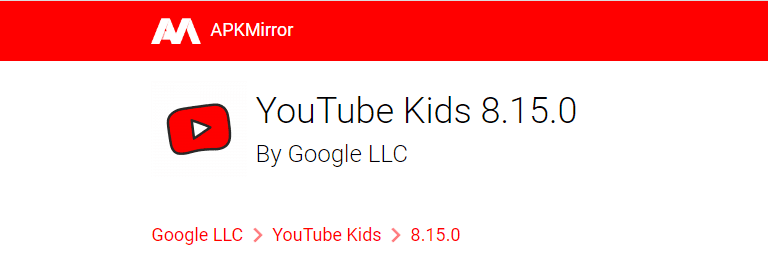
Po vykonaní predchádzajúcich krokov je načase stiahnuť súbor APK vašej obľúbenej aplikácie z webovej stránky tretej strany pomocou týchto krokov:
Metóda 4: Sťahovanie a inštalácia aplikácií z Google Play Store
Ako Google Play Store nie je zabudovaný na Amazon Fire tablete, existuje obchádzka, ktorá vám umožňuje nainštalovať Play Store na váš tablet a sťahovať Android aplikácie odtiaľ. Ak sa pýtate, metóda je čiastočne podobná predchádzajúcej diskutovanej. Aby bol proces pre čitateľov lepšie pochopiteľný, rozdelil som ho do troch sekcií:
Zmeňte nastavenia Amazon Fire tabletu
Predovšetkým zmeňte bezpečnostné nastavenia vášho Fire tabletu, aby vám umožnilo sťahovať súbory APK a inštalovať ich na vaše mobilné zariadenie bez problémov. Tu sú kroky k tomu:
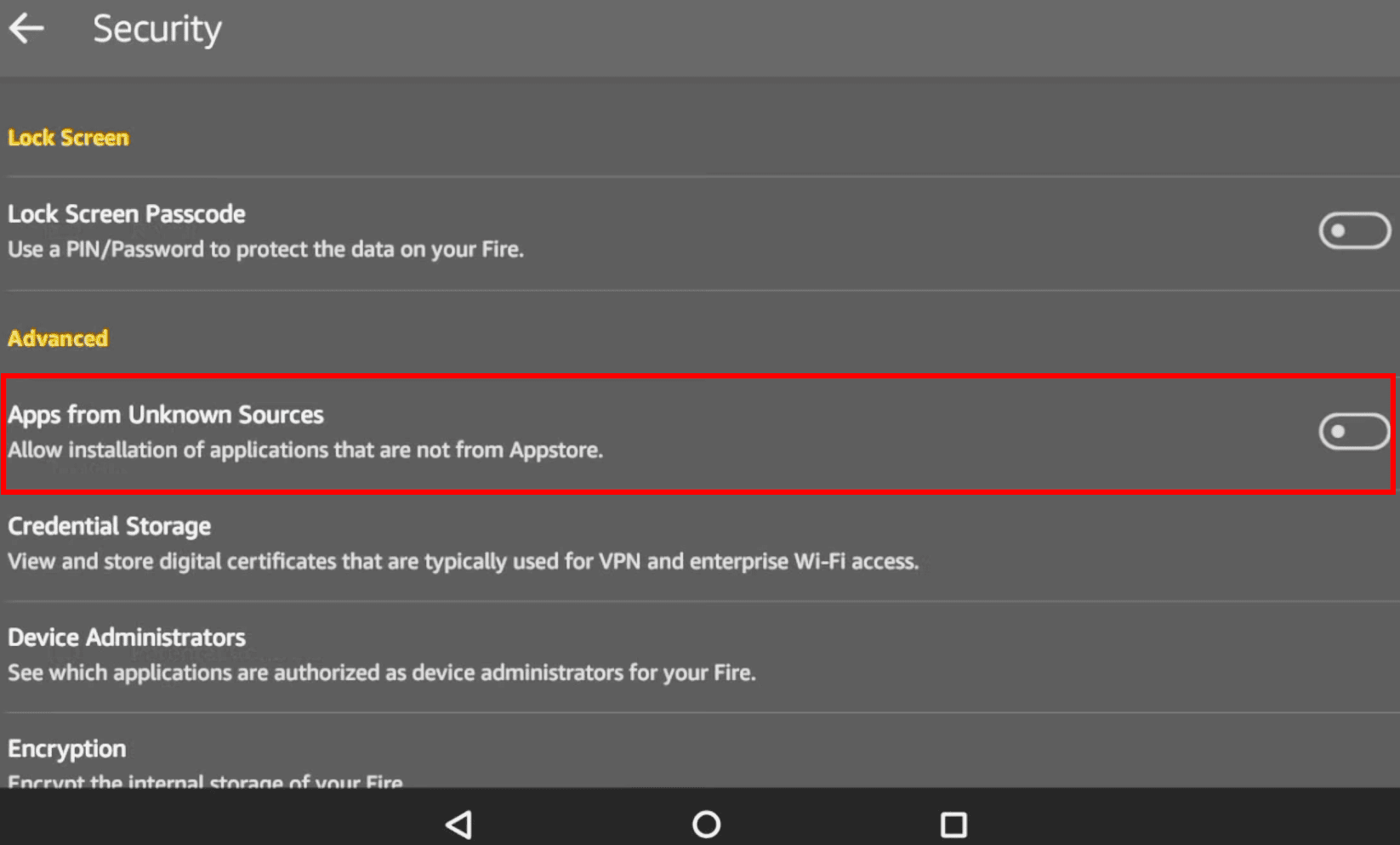
Sťahovanie a inštalácia Google Play Store
Ako je nastavenie zmenené, môžete pokračovať v sťahovaní a inštalácii aplikácie Play Store APK z webovej stránky tretej strany, ako je APKMirror. Postupujte opatrne podľa nasledujúcich krokov:
Inštalácia aplikácií z Google Play Store
V poslednej fáze tohto procesu vám ukážeme, ako sťahovať a inštalovať aplikácie pomocou aplikácie Google Play Store. Jednoducho sa riaďte týmito krokmi a môžete sťahovať Android aplikácie na vašom Amazon Fire tablete.
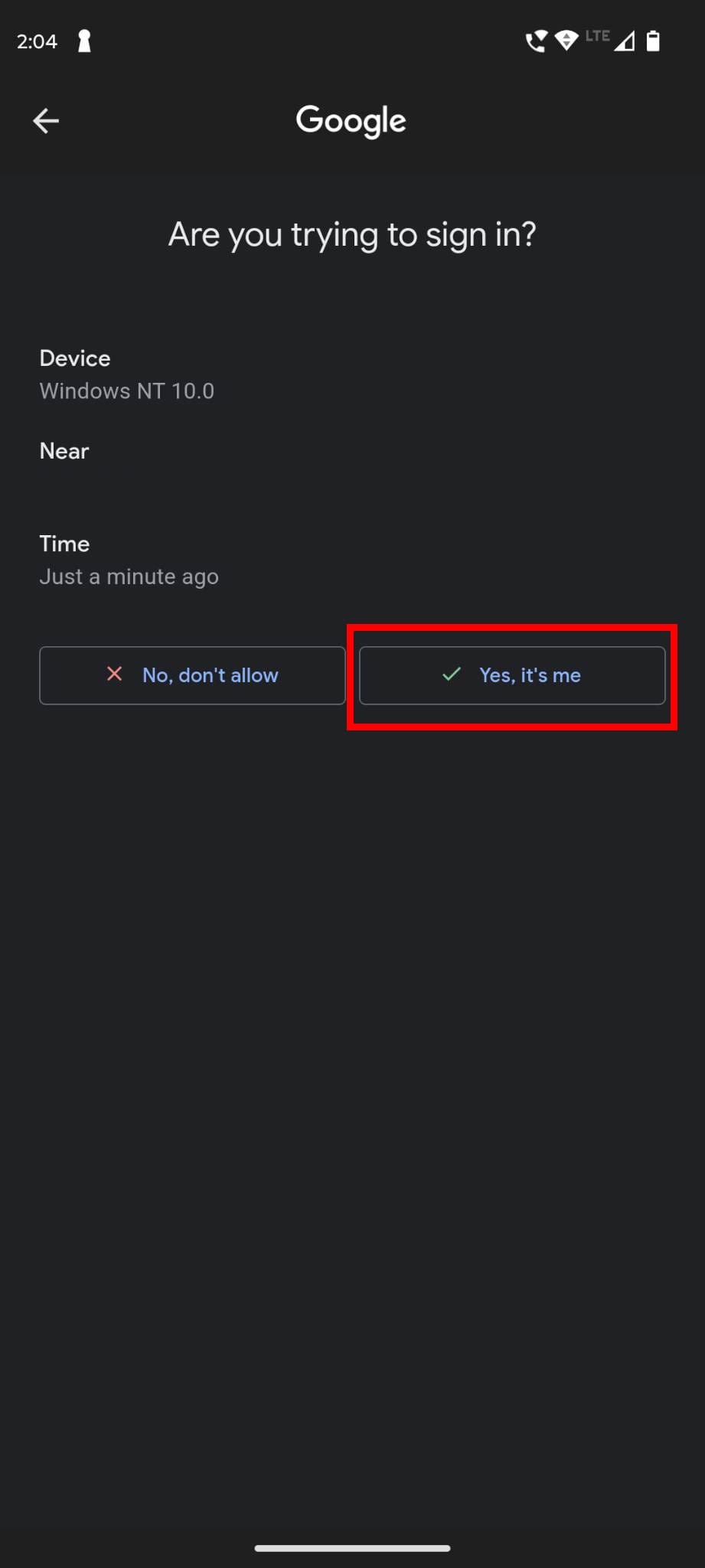
Teraz ste pripravení hľadať svoje obľúbené aplikácie v obchode Play Store. Keď nájdete, môžete jednoducho klepnúť na tlačidlo Inštalovať na stránke aplikácie a stiahnuť ju na svoj Fire tablet.
Metóda 5: Prenos APK súborov z počítača pomocou OTG kábla
Amazon Fire tablet podporuje aj OTG kábel. Preto to môžete využiť na inštaláciu aplikácií na Amazon Fire tablete priamo z počítača. Kroky pre túto metódu sú nasledovné. Pred všetkým stiahnite súbor APK preferovanej aplikácie na počítači.
Záver
Amazon Fire tablet nie je len na čítanie elektronických verzií vašich obľúbených kníh. Môže vykonávať aj všetky ostatné bežné úlohy, ako iné populárne tablety na trhu. Môžete však musieť sťahovať aplikácie na vašom Amazon Fire zariadení, aby ste vykonávali úlohy podľa svojho výberu.
V tomto článku som pridal najlepšie metódy na sťahovanie a inštaláciu aplikácií na Amazon Fire tablete. Musíte to vyskúšať a povedať nám, ktorá z nich sa vám zdá najjednoduchšia. Zdieľte tiež tento článok na svojich sociálnych sieťach, aby sa o obchádzkach mohli dozvedieť vaši priatelia a kolegovia. Možno vás tiež zaujíma, ako pripojiť Kindle fire k TV.
Po rootnutí telefónu s Androidom máte plný prístup k systému a môžete spúšťať mnoho typov aplikácií, ktoré vyžadujú root prístup.
Tlačidlá na vašom telefóne s Androidom neslúžia len na nastavenie hlasitosti alebo prebudenie obrazovky. S niekoľkými jednoduchými úpravami sa môžu stať skratkami na rýchle fotografovanie, preskakovanie skladieb, spúšťanie aplikácií alebo dokonca aktiváciu núdzových funkcií.
Ak ste si nechali notebook v práci a musíte poslať šéfovi urgentnú správu, čo by ste mali urobiť? Použite svoj smartfón. Ešte sofistikovanejšie je premeniť telefón na počítač, aby ste mohli jednoduchšie vykonávať viac úloh naraz.
Android 16 má widgety uzamknutej obrazovky, ktoré vám umožňujú meniť uzamknutú obrazovku podľa vašich predstáv, vďaka čomu je uzamknutá obrazovka oveľa užitočnejšia.
Režim Obraz v obraze v systéme Android vám pomôže zmenšiť video a pozerať ho v režime obraz v obraze, pričom video si môžete pozrieť v inom rozhraní, aby ste mohli robiť iné veci.
Úprava videí v systéme Android bude jednoduchá vďaka najlepším aplikáciám a softvéru na úpravu videa, ktoré uvádzame v tomto článku. Uistite sa, že budete mať krásne, magické a elegantné fotografie, ktoré môžete zdieľať s priateľmi na Facebooku alebo Instagrame.
Android Debug Bridge (ADB) je výkonný a všestranný nástroj, ktorý vám umožňuje robiť veľa vecí, ako je vyhľadávanie protokolov, inštalácia a odinštalovanie aplikácií, prenos súborov, rootovanie a flashovanie vlastných ROM, vytváranie záloh zariadení.
S aplikáciami s automatickým klikaním. Pri hraní hier, používaní aplikácií alebo úloh dostupných na zariadení nebudete musieť robiť veľa.
Aj keď neexistuje žiadne zázračné riešenie, malé zmeny v spôsobe nabíjania, používania a skladovania zariadenia môžu výrazne spomaliť opotrebovanie batérie.
Telefón, ktorý si momentálne veľa ľudí obľúbi, je OnePlus 13, pretože okrem vynikajúceho hardvéru disponuje aj funkciou, ktorá existuje už desaťročia: infračerveným senzorom (IR Blaster).








